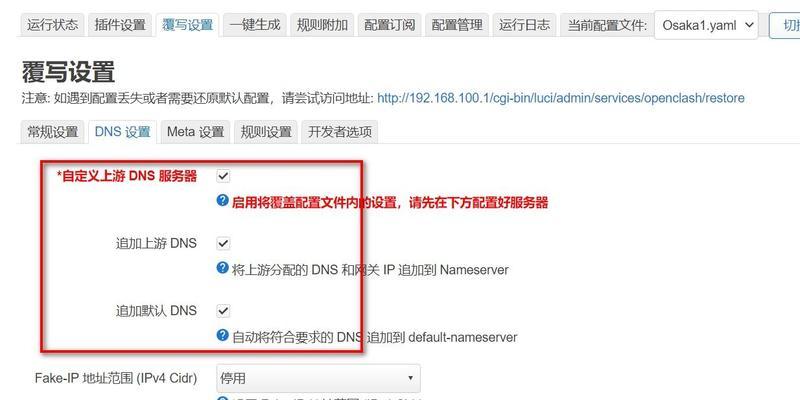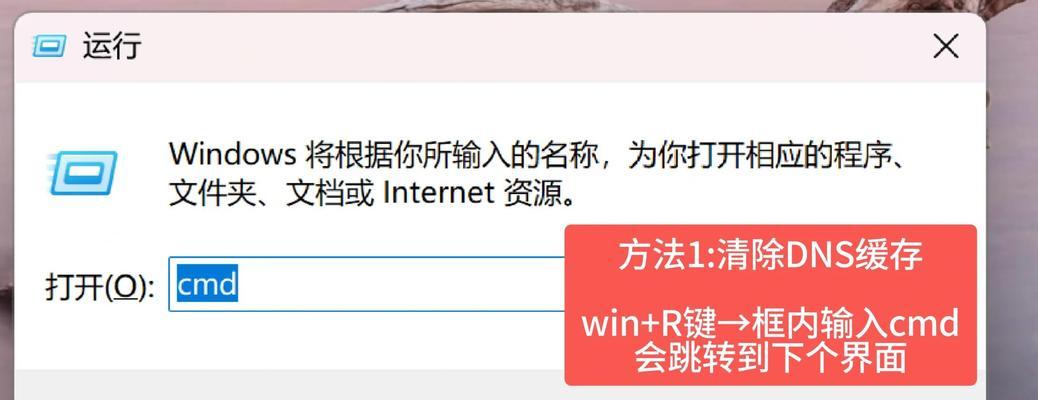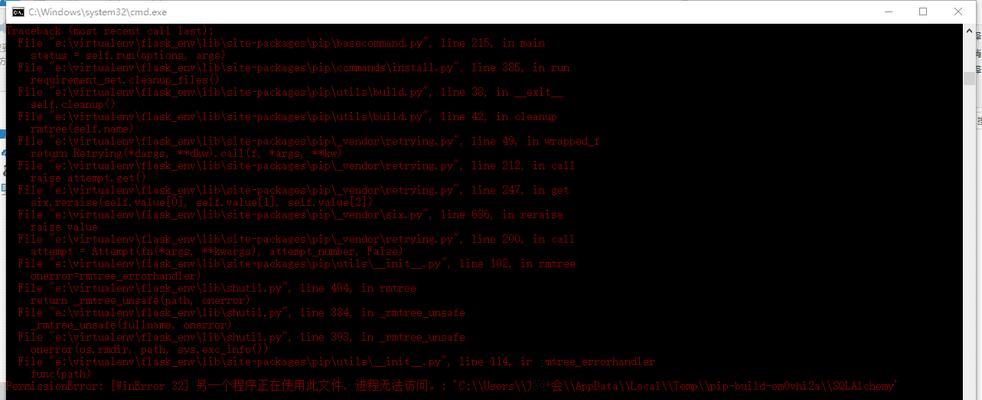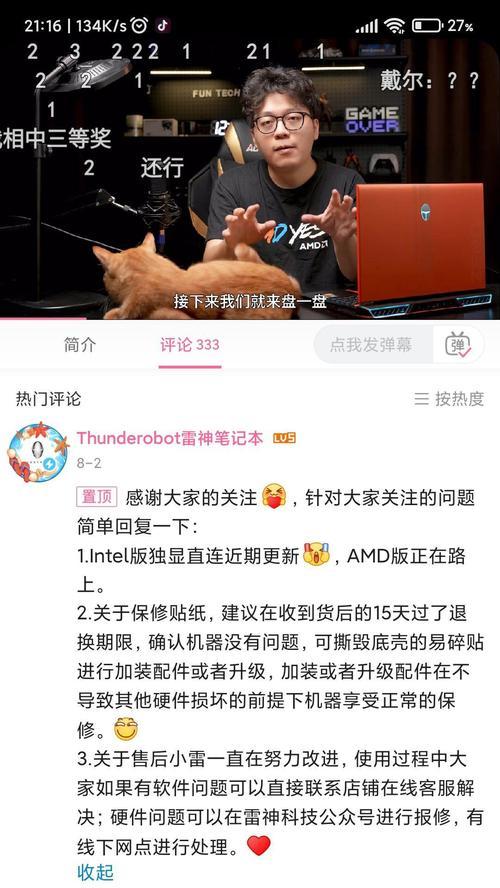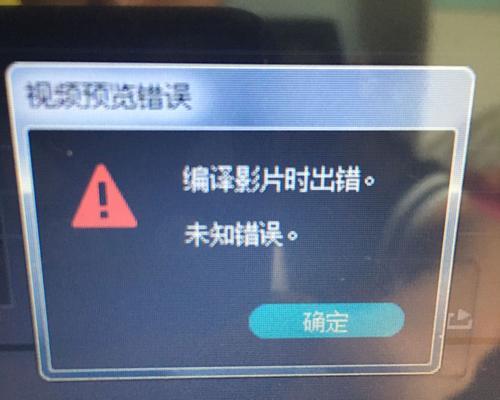在日常使用电脑上网时,有时我们可能会遇到电脑无法上网的情况。虽然这可能是由多种原因引起的,但其中一种常见的原因是DNS配置错误。DNS(DomainNameSystem)是一种将域名转换为IP地址的服务,而当我们的电脑无法正确解析域名时,就会出现网络连接异常的情况。本文将探讨DNS配置错误导致电脑无法上网的问题,并提供相应的解决方案。
检查网络连接是否正常
我们需要检查电脑与路由器之间的网络连接是否正常。确保电脑已经连接到正确的无线网络或通过网线连接到路由器上。如果网络连接正常,那么问题很可能出在DNS配置上。
了解DNS配置错误的常见表现
DNS配置错误通常会表现为无法打开特定网页、无法访问某些网站,或者整个网络无法正常连接等问题。这些问题可以通过以下方法来排除。
使用命令提示符来刷新DNS缓存
在开始菜单中搜索“cmd”,打开命令提示符窗口。在窗口中输入命令“ipconfig/flushdns”,然后按下回车键。这将清除电脑中的DNS缓存,使之重新获取最新的DNS信息。
更改网络适配器的DNS配置
在“控制面板”中找到“网络和共享中心”,然后点击“更改适配器设置”。找到当前正在使用的网络适配器,右键点击并选择“属性”。在属性窗口中选择“Internet协议版本4(TCP/IPv4)”,然后点击“属性”按钮。在弹出的窗口中选择“使用下面的DNS服务器地址”,并手动输入一个可用的DNS服务器地址。
尝试使用公共DNS服务器
除了使用运营商提供的DNS服务器外,还可以尝试使用一些公共DNS服务器,如GooglePublicDNS或OpenDNS。在网络适配器的DNS配置中,将首选DNS服务器地址更改为8.8.8.8(GooglePublicDNS)或208.67.222.222(OpenDNS)。
更新网络适配器驱动程序
有时,旧的或损坏的网络适配器驱动程序可能导致DNS配置错误。通过访问电脑制造商的官方网站或网络适配器制造商的官方网站,下载并安装最新的网络适配器驱动程序。
检查防火墙设置
防火墙设置可能会干扰网络连接和DNS解析。确保防火墙没有阻止与DNS服务器的通信,可以尝试暂时关闭防火墙并重新连接网络,看是否解决了问题。
使用网络故障排除工具
在Windows系统中,有一些内置的故障排除工具可以帮助我们诊断和修复网络连接问题。可以通过在“控制面板”中搜索“故障排除”来找到并运行这些工具。
重置网络设置
在“控制面板”中找到“网络和共享中心”,然后点击“更改适配器设置”。右键点击当前使用的网络适配器,选择“状态”,然后点击“属性”。在属性窗口中选择“Internet协议版本4(TCP/IPv4)”,然后点击“属性”按钮。在弹出的窗口中选择“自动获取IP地址”和“自动获取DNS服务器地址”,然后点击“确定”。
联系运营商解决问题
如果经过上述步骤后问题依然存在,那么可能是运营商的DNS服务器出现故障或其他问题。可以尝试联系运营商寻求技术支持,以解决这个问题。
检查其他设备的网络连接
如果其他设备能够正常连接到网络,那么问题可能出在电脑上。如果其他设备也无法连接到网络,那么问题可能是由路由器或者运营商引起的,可以尝试重启路由器或联系运营商解决。
重新安装操作系统
作为最后的手段,如果其他方法都无法解决问题,可以考虑重新安装操作系统。这将清除所有的网络配置并恢复系统到初始状态,可能会解决一些复杂的网络连接问题。
各种解决方法的优缺点
不同的解决方法适用于不同的情况,我们需要综合考虑各种解决方法的优缺点,并选择最适合自己情况的方法来解决DNS配置错误导致电脑无法上网的问题。
避免DNS配置错误的方法
为了避免将来再次遇到DNS配置错误导致无法上网的问题,我们需要定期更新网络适配器驱动程序、保持操作系统和网络安全软件的更新,并定期进行网络连接和DNS设置的检查。
结论
DNS配置错误是导致电脑无法上网的常见原因之一,但通过上述解决方法,我们可以快速解决这个问题。在遇到网络连接异常时,我们应该首先考虑到DNS配置错误,并按照相应的解决方案来排除问题。通过正确设置DNS服务器地址和保持网络设备的更新,我们可以更好地享受网络带来的便利。